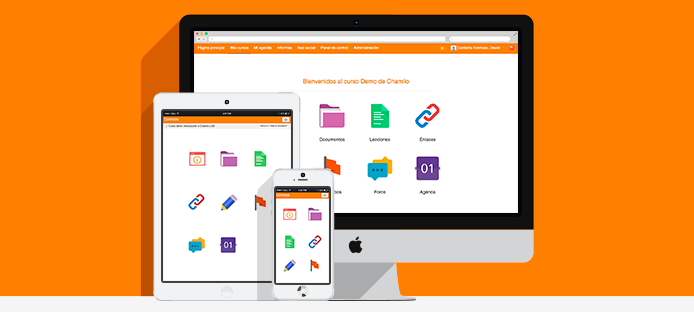
La portada del campus de chamilo viene con una serie de configuraciones por defecto que puedes modificar a tu antojo. Puedes cambiar el texto, añadir vídeo, agregar enlaces, poner una página informativa, agregar las redes sociales de tu empresa, etc. Y todo del modo más sencillo imaginable. Sólo en Chamilo, ¿dónde sinó?
Por eso hoy, en esta quinta entrega de chamicast, te voy a contar cómo modificar la portada de tu campus Chamilo en un nada. Para que si estás en la situación de alguno de mis clientes, encuentres en este audio la solución a tus necesidades.
Dale al play.
Como siempre, aquí te dejo un pequeño resumen de lo que te he contado en el podcast por si prefieres leerlo a escucharlo.
Cómo modificar la portada de tu campus Chamilo.
En Chamilo puedes personalizar tu página de inicio para hacer las siguientes cosas:
- Agregar un mensaje de bienvenida o cualquier otro contenido en la portada de tu campus.
- Agregar un nuevo menu para poner un nuevo contenido en ella.
- Incorporar enlaces a las redes sociales de tu empresa.
- Mostrar anuncios en un carrusel en la página principal de tu portal.
Para modificar la portada de tu campus debes iniciar sesión, ir a la pestaña “administración” y después seleccionar el enlace: “configuración de la página principal”. Llegado este punto, verás una interfaz desde la que podrás editar las diferentes secciones.
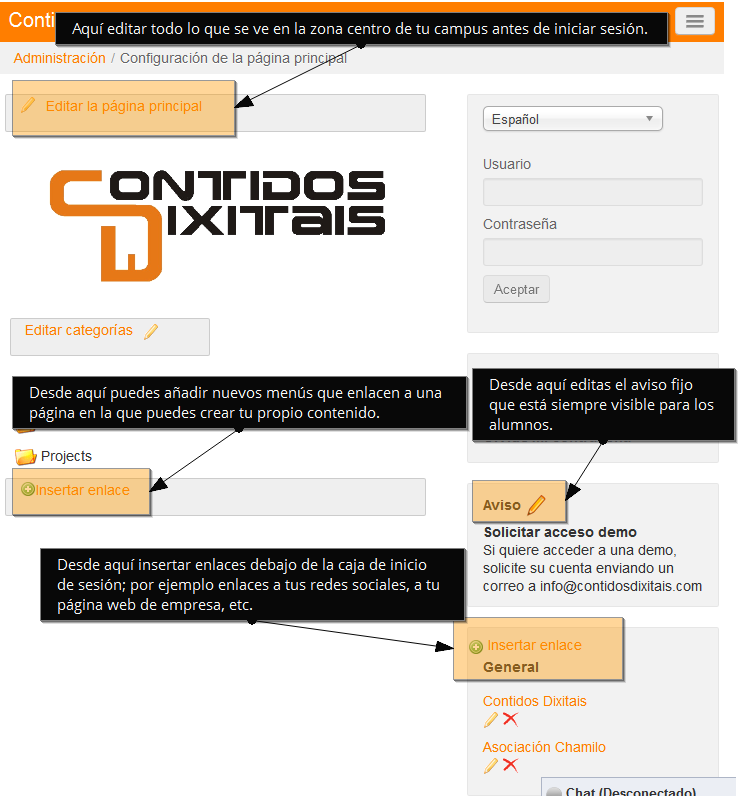
Cuando edites la página principal de tu campus Chamilo fíjate en qué idioma tienes seleccionado en la caja de login que aparece a la derecha, porque es sólo en ese idioma que estarás haciendo el cambio. Si quieres que el cambio que has hecho esté disponible para todos los idiomas (o para algunos de los idiomas) que tienes habilitados en tu campus, entonces debes marcar la opción “Aplicar cambio a todos los lenguajes habilitados”, para que el cambio se amplíe a todo los otros idiomas.
Además de estas opciones, tienes también la posibilidad de agregar un carrusel de imágenes o “slider” en la portada de tu campus. Esto se hace usando la opción de anuncios del sistema. Si vas a “administración” >> “anuncios del sistema”, verás que puedes crear nuevos anuncios visible para profes, alumnos, etc. y que éstos se incorporan automáticamente a la portada del campus a modo de carrusel de imágenes o slider.
Así es como queda un “anuncio del sistema” en Chamilo una vez publicado:
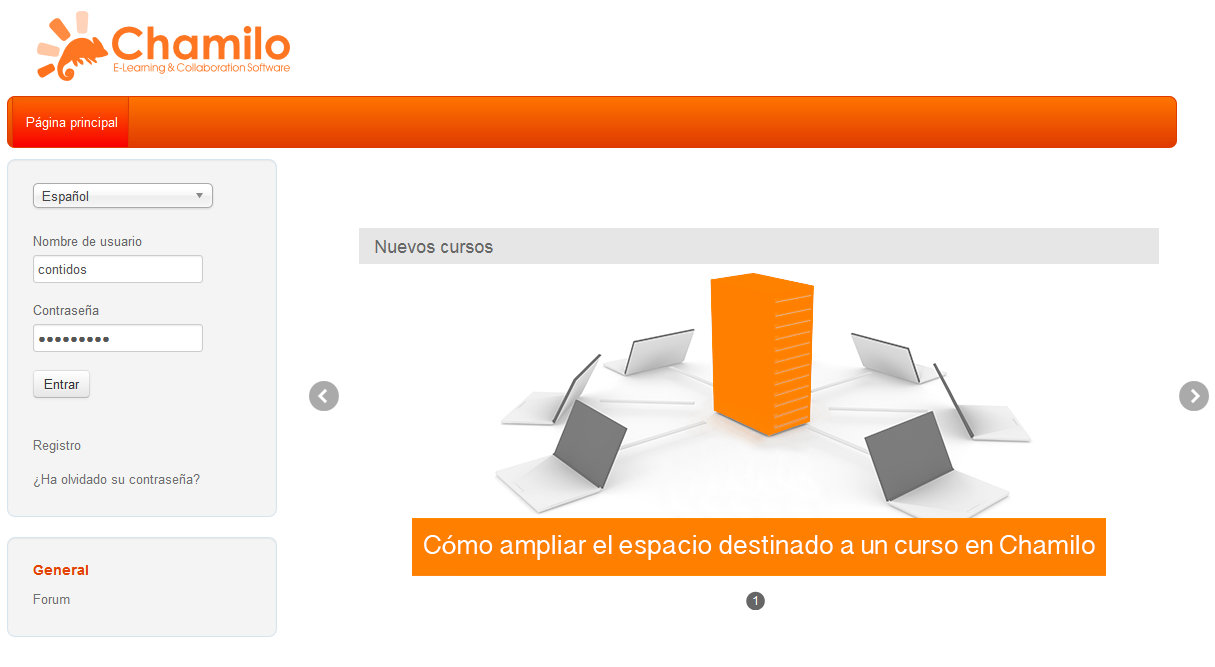
Recuerda asignar la fecha de inicio y de finalización para tu anuncio para que éste se muestre correctamente en la página de inicio de tu portal; de lo contrario, no saldrá. Chamilo es muy sencillo de usar pero de momento no sabe leer el futuro ni regresar al pasado para recuperar tus anuncios con fechas de inicio y fin incorrectas. 🙂
Si te ha sido de ayuda este podcast, ayúdame a que llegue a más gente compartiéndolo en tus redes sociales.
¡¡¡Muchas gracias!!!
0 Comments